Q&Aナンバー【1107-4453】更新日:2008年3月9日
このページをブックマークする(ログイン中のみ利用可)
[Outlook Express] 受信したメールの送信者や件名の欄などの文字が赤く表示されています。
| 対象機種 | すべて |
|---|---|
| 対象OS |
|
 質問
質問
Outlook Expressで受信したメールの送信者や件名の欄などの文字が赤く表示されています。
元に戻す方法を教えてください。
元に戻す方法を教えてください。
 回答
回答
Outlook Expressは、「会話をマークする」にチェックが付いているときに、設定したメールの送信者や件名の欄などの文字を赤く表示します。
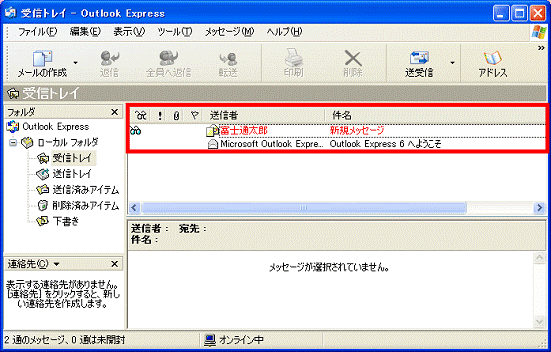
このような場合は、赤く表示されているメールに設定された「会話をマークする」を解除します。
次の手順で、メッセージのマークを解除して、メールの送信者や件名の欄などの文字が赤く表示されないことを確認します。

お使いの環境によっては、表示される画面が異なります。
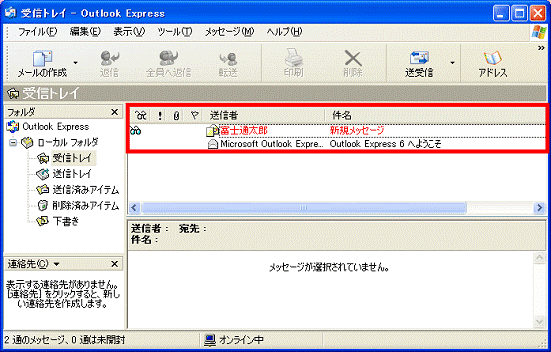
このような場合は、赤く表示されているメールに設定された「会話をマークする」を解除します。
次の手順で、メッセージのマークを解除して、メールの送信者や件名の欄などの文字が赤く表示されないことを確認します。

お使いの環境によっては、表示される画面が異なります。
- 送信者の欄や件名の欄などの文字が赤く表示されているメールをクリックします。


メールの返信画面が表示された場合は、「×」ボタンをクリックして、画面を閉じます。 - 画面の上部にあるメッセージをクリックし、表示されるメニューから「会話をマークする」をクリックしチェックを外します。

- メールの送信者や件名の欄などの文字が通常どおり黒く表示されたことを確認します。



